Excel 表の一部の線を消すには?
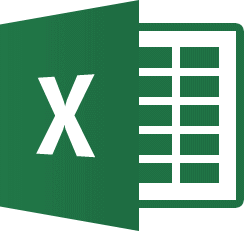
Excelでは罫線や塗りつぶしの色、フォントなどの書式を設定すると、作成した表をより見やすくすることができます。またセル内の文字の配置を整えたり、表の構成を変更したりする方法など、覚えておくと便利な知識について学習しましょう。
Excel2021/Excel2019/Excel2016

表の一部の線を消すには?

罫線の削除
Excelでは、表組みの体裁を整えるために一部の罫線を削除したい場合、[セルの書式設定]ダイアログボックスを利用すると便利です。表の周りの罫線だけを残して、指定した箇所の罫線だけを削除することができます。
次のような表組みの12行目の内側の罫線だけを削除してみましょう。
■操作方法は下記のとおりです。
1.罫線の色を変更するセルを範囲選択します。
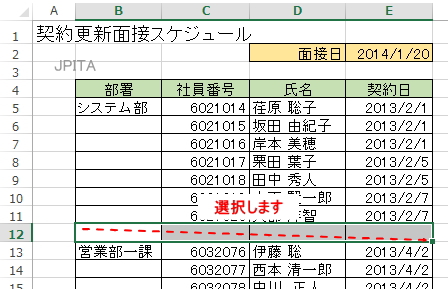
2.[ホーム]タブ→[フォント]から[罫線▼]→[その他の罫線]をクリックします。
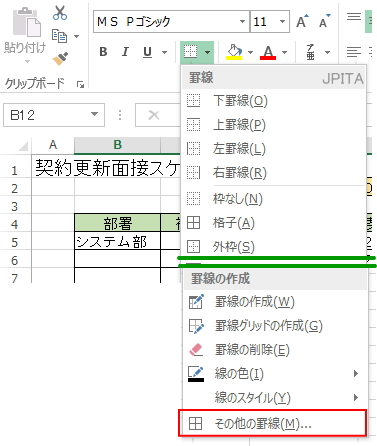
[セルの書式設定]ダイアログボックスが表示されます。
3.[罫線]タブをクリックします。
4.[スタイル]項目から「なし」を選択し、プレビュー枠内で削除する罫線をクリックします。
5.[OK]ボタンをクリックします。
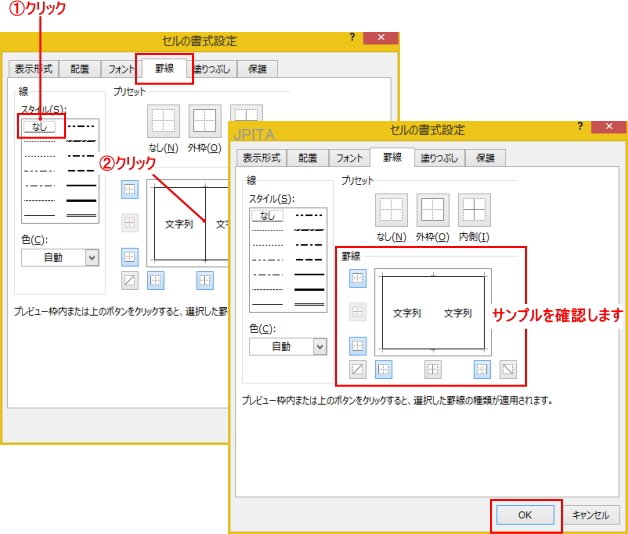
《操作結果》
選択したセル範囲の一部の線を消すことができました。
※選択したセル範囲以外のセルをクリックすると、選択が解除されます。
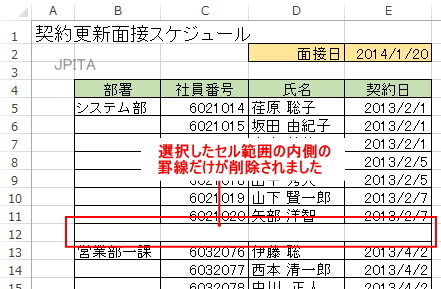
■関連ページ